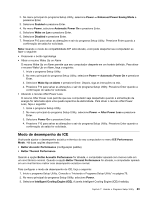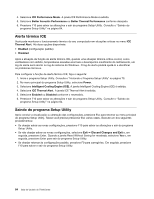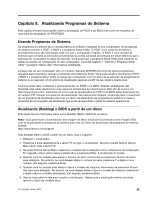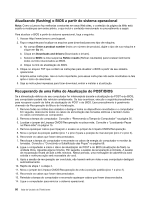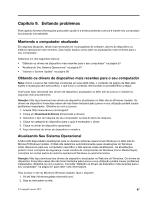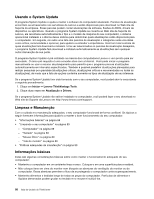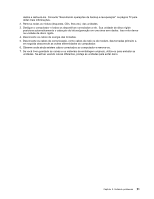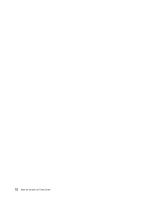Lenovo ThinkCentre M92z (Brazilian Portuguese) User Guide - Page 99
Capítulo 9. Evitando problemas, Mantendo o computador atualizado
 |
View all Lenovo ThinkCentre M92z manuals
Add to My Manuals
Save this manual to your list of manuals |
Page 99 highlights
Capítulo 9. Evitando problemas Este capítulo fornece informações que podem ajudá-lo a evitar problemas comuns e manter seu computador funcionando normalmente. Mantendo o computador atualizado Em algumas situações, talvez seja necessário ter os programas de software, drivers de dispositivo ou sistema operacional mais recentes. Esta seção explica como obter as atualizações mais recentes para o seu computador. Selecione um dos seguintes tópicos: • "Obtendo os drivers de dispositivo mais recentes para o seu computador" na página 87 • "Atualizando Seu Sistema Operacional" na página 87 • "Usando o System Update" na página 88 Obtendo os drivers de dispositivo mais recentes para o seu computador Nota: Como a Lenovo faz melhorias constantes em seus Web sites, o conteúdo da página da Web está sujeito a mudanças sem aviso prévio, o que inclui o conteúdo mencionado no procedimento a seguir. Você pode fazer download dos drivers de dispositivo atualizados no Web site da Lenovo e instalá-los seguindo este procedimento: Atenção: Não faça download dos drivers de dispositivo atualizados no Web site do Windows Update. Os drivers de dispositivo fornecidos nesse site não foram testados pela Lenovo e sua utilização poderá causar problemas inesperados. Obtenha-os com a Lenovo. 1. Acesse http://www.lenovo.com/support. 2. Clique em Download & Drivers (Downloads e drivers). 3. Selecione o tipo de máquina do seu computador na lista de tipos de máquina. 4. Clique na categoria do dispositivo para o qual é necessário o driver. 5. Clique no driver de dispositivo apropriado. 6. Faça download do driver de dispositivo e instale-o. Atualizando Seu Sistema Operacional A Microsoft disponibiliza atualizações para os diversos sistemas operacionais Windows no Web site do Microsoft Windows Update. O Web site determina automaticamente quais atualizações do Windows estão disponíveis para seu computador específico e lista apenas essas atualizações. As atualizações podem incluir correções de segurança, novas versões de componentes do Windows (como Media Player), correções em outras partes do sistema operacional Windows ou aprimoramentos. Atenção: Não faça download dos drivers de dispositivo atualizados no Web site do Windows. Os drivers de dispositivo fornecidos nesse site não foram testados pela Lenovo e sua utilização poderá causar problemas inesperados. Obtenha-os com a Lenovo. Consulte "Obtendo os drivers de dispositivo mais recentes para o seu computador" na página 87 para obter mais informações. Para acessar o site do Microsoft Windows Update, faça o seguinte: 1. Vá até http://windowsupdate.microsoft.com/. 2. Siga as instruções na tela. © Copyright Lenovo 2012 87